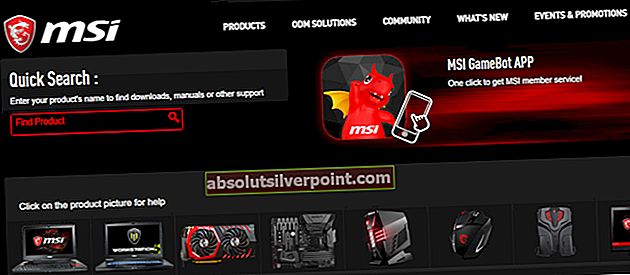Virhe "Laitteiston näytön ohjaimen lataaminen epäonnistui" esiintyy yleensä, kun asetat DVD-aseman paikalleen ja yrität asentaa ohjaimia siitä. Näiden DVD-CD-levyjen mukana toimitetaan enimmäkseen emolevyt ja näytöt, jotka auttavat käyttäjää asentamaan tarvittavat ohjaimet helposti.

Tämän virhesanoman kiertotapa on yleensä ohjaimien asentaminen manuaalisesti valmistajan verkkosivustolta tai puhtaan Windows-version asentaminen. Jälkimmäinen on hieman tylsä, joten asetamme sen viimeiseksi keinoksi.
Kuinka korjata Laitteistonäyttöohjaimen lataaminen epäonnistui
Virhe ‘Laitteiden näytön ohjaimen lataaminen epäonnistui’ esiintyy yleensä MSI-emolevyissä. Täysi virhesanoma on jotain ”Laitteistonäyttöohjaimen lataaminen epäonnistui: Tämän ohjelman on suoritettava järjestelmänvalvojana”. Kuten aiemmin mainittiin, tämä virhe liittyy yleensä tietokoneen DVD-levyyn. Tämän oppaan tarkoituksena on ratkaista kaikki mainitut ongelmat pienimmällä vaivalla.
Ratkaisu 1: Kuljettajan allekirjoituksen valvonnan poistaminen käytöstä
Ohjaimen allekirjoituksen pakottaminen on suoja tietokoneellesi rikkinäisten, huonosti kirjoitettujen tai haitallisten ohjainten asentamisesta, mikä voi aiheuttaa ristiriitoja järjestelmässäsi ja aiheuttaa erilaisia virheitä. On mahdollista, että tämä moduuli estää ohjaimet, joita yrität asentaa DVD-levyllä, joten ongelma. Voimme yrittää poistaa sen käytöstä ja nähdä, korjaako tämä ongelman.
- Paina Windows + S, kirjoitakomentokehoteNapsauta hiiren kakkospainikkeella sovellusta valintaikkunassa ja valitseSuorita järjestelmänvalvojana”.
- Kun olet korotetussa komentokehotteessa, suorita seuraava komento:
bcdedit.exe / set nointegritychecks on

- Tämä poistaa eheystarkastukset käytöstä ja antaa sinun asentaa minkä tahansa ohjaimen. Jos haluat ottaa eheystarkistuksen uudelleen käyttöön, kirjoita seuraava komento korotettuun komentokehotteeseen.
bcdedit.exe / set nointegritychecks off

Ratkaisu 2: Asenna ohjaimet manuaalisesti
Jos ohjainten valvonnan poistaminen käytöstä ei onnistu, voit yrittää asentaa tarvittavat ohjaimet manuaalisesti valmistajan verkkosivustolta. Tämä on vähän tylsä tehtävä, mutta ohitamme ohjainten asennuksen virheen kokonaan DVD-asemalta.
- Siirry omaan valmistajan verkkosivustolla ja lataa tarvittava ohjain manuaalisesti. Voit helposti etsiä laitteistomallisi ja ladata siihen liittyvän ohjaimen.
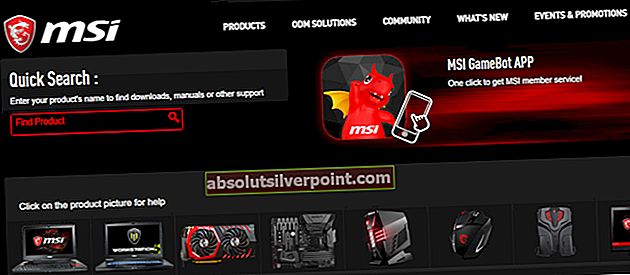
- Kun olet ladannut ohjaimen esteettömään paikkaan, paina Windows + R, kirjoitadevmgmt.msc”Ja paina Enter.
- Kun olet laitehallinnassa, etsi moduuli, jonka haluat päivittää, napsauta sitä hiiren kakkospainikkeella ja valitsePäivitä ohjain”.

- Valitse toinen vaihtoehtoSelaa tietokonettani ohjainohjelmistojen löytämiseksi”.

- Klikkaa Selaa -painiketta ja siirry lataamaasi ohjaimeen ja asenna se sieltä.

- Kun olet asentanut ohjaimet, käynnistä tietokone oikein ja tarkista, onko ohjaimet asennettu.
merkintä: Voit jopa yrittää käyttää ohjainten automaattista päivitystä vaihtoehtojen avulla. Windows-päivitys hankkii jatkuvasti uusimmat ohjaimet aina, kun ne julkaistaan valmistajilta oikeita kanavia käyttäen.
Ratkaisu 3: Windowsin uudelleenasentaminen
Jos kaikki yllä olevat menetelmät eivät toimi, voit siirtyä ja asentaa uuden Windows-version järjestelmään. Varmista, että varmuuskopioit tietokoneesi oikein, ennen kuin jatkat asennusta, sillä kaikki ohjelmat ja tiedot poistetaan.
Suorita a puhdas Windowsin asennus, sinun on ladattava Windows verkkosivustolta ja luotava sitten käynnistettävä media. Tarkista artikkeli siitä, miten a käynnistettävä media. On olemassa kaksi tapaa: käyttämällä Microsoftin medialuontityökalua ja Rufusta. Kun olet asentanut Windowsin uudelleen, yritä asentaa tarvittavat ohjaimet suoraan DVD-levyltäsi ja katso, aiheuttaako tämä temppu.
Vaikka tämä saattaa ratkaista ongelman, on suositeltavaa, että asennat ohjaimet manuaalisesti, koska sinun ei tarvitse käydä läpi puhdasta Windowsin asentamista.